您好,登錄后才能下訂單哦!
您好,登錄后才能下訂單哦!
Windows10 UAC彈窗太煩但又不能關怎么解決,相信很多沒有經驗的人對此束手無策,為此本文總結了問題出現的原因和解決方法,通過這篇文章希望你能解決這個問題。
我們知道,微軟從Windows Vista開始,就在系統中引入了UAC防護機制,這在很大程度上避免了系統關鍵組件被更改的風險,大大提高了安全性。但UAC的副作用在于,它會產生額外的彈窗!盡管從Windows7開始,微軟一直對UAC的邏輯進行優化,彈窗已經大大減少,但在某些情況下,UAC還是會比較煩。
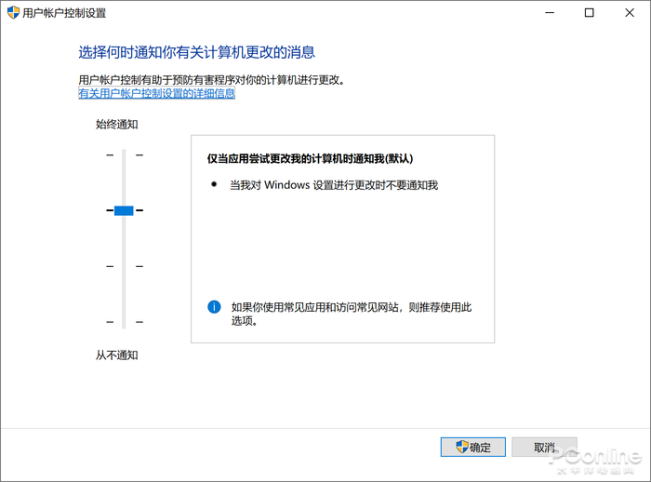
Windows10中的UAC設置,完全關閉又不安全
例如很多DIY愛好者,都會使用各種硬件檢測軟件如CPU-Z、AIDA64等,但這類軟件由于需要讀取系統關鍵信息,所以每次打開都會觸發UAC,非常的煩。但UAC又不宜關掉,畢竟這是系統非常關鍵的安全防線。對于這類確保是安全的軟件,有沒有什么方法避免UAC的困擾?我們可以借助這款第三方工具,為UAC建立一個白名單。
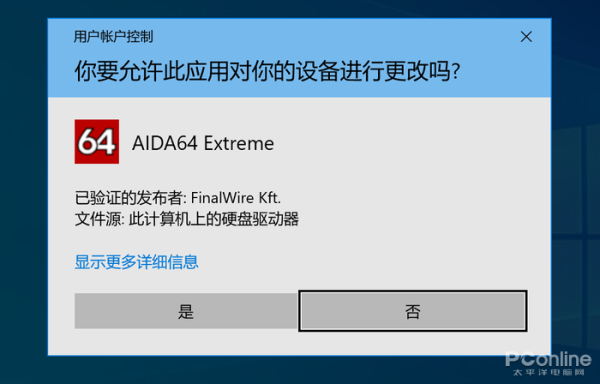
每次啟動AIDA64之類的軟件,都會觸發UAC,有沒有更好的解決方法?
UAC白名單小工具:https://www.lanzous.com/b073m0dne
這是一款來自國內開發者的小工具,它的體積很小,僅有十多K,作用卻非常大。UAC白名單小工具就如其名字一樣,最大的功用,是讓UAC支持白名單機制。只要把特定軟件,通過這款小工具放置到UAC白名單中,以后開啟這款軟件,就再也不會彈出UAC窗口了。
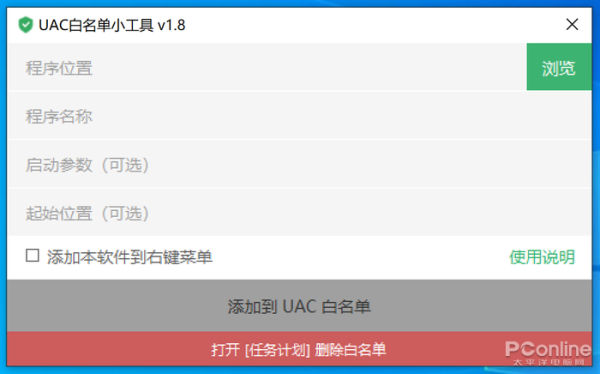
UAC白名單小工具界面
UAC白名單小工具的使用非常簡單。這是一款綠色軟件,解壓后直接運行即可。注意,這款UAC白名單小工具自身也是會觸發UAC彈窗的,不過這問題可以通過它本身來處理。
開啟軟件后,將想要添加到UAC白名單的軟件添加進入,然后這個小工具就會為這個軟件生成一個快捷方式。從這里可以看到,UAC白名單小工具并不會直接修改系統或者軟件,還是比較安全的。此后,通過這個快捷方式來啟動軟件,就不會彈出UAC提示了,非常方便!
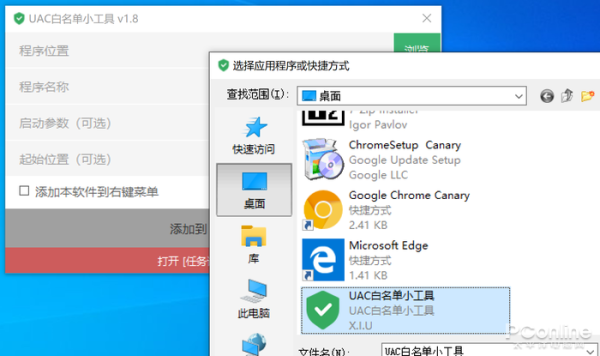
把你想要運行時不彈出UAC的軟件添加進去
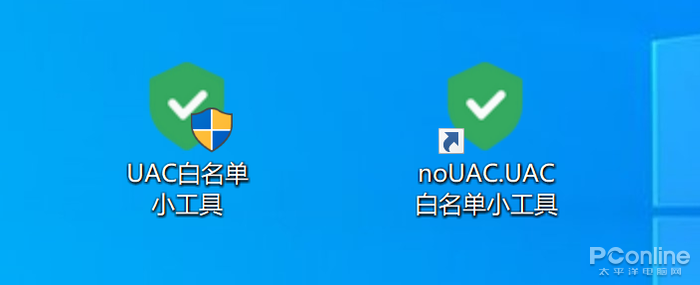
生成一個快捷方式,通過這個快捷方式開啟軟件,就不會彈UAC了
那么這款UAC白名單小工具的原理是什么呢?通過查看它生成的快捷方式的指向,發現它是利用Windows計劃任務來啟動程序的,如此一來就不會觸發UAC了,可謂是非常巧妙的設定。而從軟件界面中也可以看到,如果想要將某個軟件從白名單移除,則需要打開Windows10的計劃任務管理,從原理上來說它還是很靠譜的。
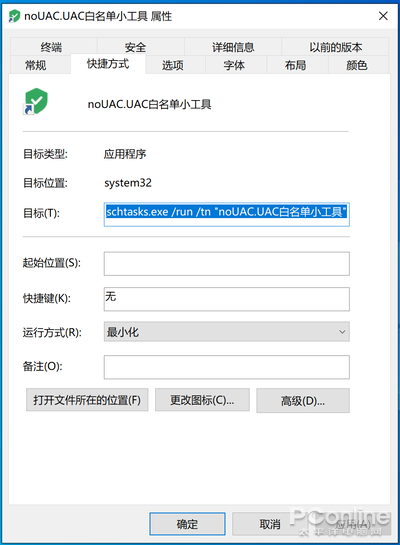
原理是使用計劃任務啟動程序
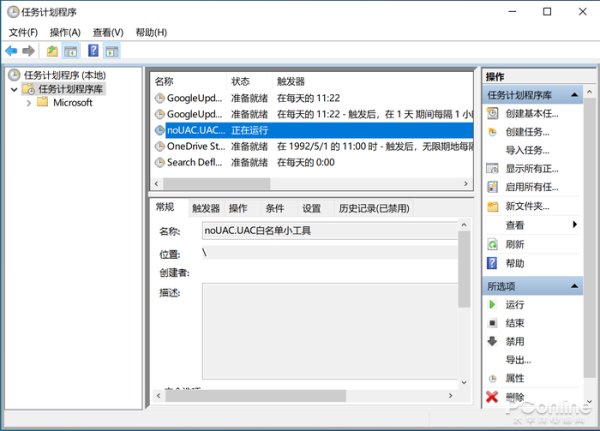
Windows10計劃任務中的確顯示相應程序在運行
總的來說,這是一款功能簡單、體積小巧但卻又非常實用的軟件。如果你也想要減少UAC帶來的困擾,不妨嘗試一下!
看完上述內容,你們掌握Windows10 UAC彈窗太煩但又不能關怎么解決的方法了嗎?如果還想學到更多技能或想了解更多相關內容,歡迎關注億速云行業資訊頻道,感謝各位的閱讀!
免責聲明:本站發布的內容(圖片、視頻和文字)以原創、轉載和分享為主,文章觀點不代表本網站立場,如果涉及侵權請聯系站長郵箱:is@yisu.com進行舉報,并提供相關證據,一經查實,將立刻刪除涉嫌侵權內容。